İçindekiler
Aşağıdaki talimatları tekrarlarken, bunu kendi riskin ve sonuçlarına katlanarak yapman gerektiğini bilmelisin. Bu makalede deneyimlerimizi paylaşıyoruz. Yaptıklarından sen sorumlusun.
Şimdi işte sıcaklığı düşürmeye, voltajı azaltmaya ve işlemciyi bozmamaya yönelik bir deneme. Boot etmezse BIOS ayarlarını sıfırla.
BIOS Ayarlarını Sıfırlama
Bilgisayarın açılmadığı durumda BIOS ayarlarını nasıl sıfırlayacağınıza dair kısa bir rehber başlatalım.
- Adım bir: Öncelikle bilgisayarı tamamen kapatman gerekiyor. Uykuda veya enerji tasarrufu modunda olmadığından, gerçekten tamamen kapalı olduğundan emin ol.
- Adım iki: Sonrasında bilgisayarın kasasını açman gerekiyor. Modeline bağlı olarak biraz farklı çalışabilir, ancak genellikle arka veya yan tarafta gevşetebileceğin vidalar bulabilirsin. Statik elektriğin zarar vermemesi için önce güç kablosunu çıkar ve toprağa temas et (örneğin bir radyatörü dokunarak).
- Adım üç: Şimdi anakart üzerinde CMOS pili ara. Genellikle büyük bir düğme hücresi şeklinde, genellikle gümüş renginde görünür.
- Adım dört: CMOS pilini dikkatlice tutma aparatından çıkar. Bunu yapmanın en iyi yolu küçük bir tornavida veya tırnaklarınızı kullanmaktır, ancak zarar vermemek için nazik olmalısınız.
- Adım beş: Şimdi yaklaşık 5 dakika beklemelisin. Pil çıkarılarak BIOS ayarlarını tutan bellek silinir ve BIOS fabrika ayarlarına sıfırlanır.
- Adım altı: Pili tekrar takın. Doğru şekilde oturduğundan emin ol. Genellikle pozitif yüz (+) yukarıya bakar.
- Adım yedi: Kasayı tekrar vidalayın, tüm kabloları tekrar bağlayın ve bilgisayarı başlatın. Bilgisayarın açılış sırasında belirli bir tuşa basarak şimdi BIOS menüsüne girebilmelisin (genellikle F2, DEL veya diğer bir tuş olabilir, üreticiye bağlı olarak).
- Son adım: Bazı durumlarda BIOS'ta saati ve tarihi düzeltmeniz gerekebilir, çünkü sıfırlama sonucu kaybolabilirler.
İşte bu kadar! Umarım bilgisayarın tekrar çalışıyordur ve rahat bir nefes alabilirsin. Sorunlar devam ediyorsa, büyük olasılıkla başka bir sorun var ve bir profesyonele başvırmanın zamanı gelmiştir.
Teori
Temellerle başlayalım. Bilgisayarın daha yoğun çalışmasıyla sıcak olması beklenir. Bu, daha fazla veri veya görev işlemesinden kaynaklanan doğrudan bir sonuçtur. İşlemcinin sıcaklığını düşürmek ve aşırı ısınmasını önlemek için, ortada bir soğutucu ile bir soğutma sistemini kullanıyoruz. Temel fikir basittir: Isıyı işlemciden daha verimli çıkarmak için soğutma kanatlarının daha hızlı dönmesi gerekmektedir. Ancak, bu kanatların daha yüksek hızı ekstra gürültüye neden olmaktadır.

İşte soğutucusunun çok yüksek sesle çalışmasına ve işlemcinin aşırı ısınmasına neden olan en önemli faktörlerden bazıları:
- Isıya dayanıklı işlemci için verimsiz soğutucu;
- Yüksek çekirdek frekansı;
- Frekansa göre optimize edilmemiş çekirdek voltajı;
- Yazılım tarafından optimize edilen soğutma eğrisi (CPU sıcaklığı ve fan hızı arasındaki oran).
CPU Sıcaklığı Nasıl Düşürülür?
Her işlemci benzersizdir ve üreticiler bize işlemci voltajı ve frekansı için standart ayarlar sağlarlar, sabit bir işlem sağlamak için. Ancak, yüksek kaliteli bir anakartın varsa, işlemciyi ayarlayarak şu hedefleri sağlayabilirsin:
- Performans kaybı olmadan sıcaklık ve gürültüyü azalt;
- Performansı artır, sıcaklığı ve gürültüyü artırmadan;
- Overclock yaparak performansı maksimize et.
Sıcaklığı düşürme önlemlerimizi mekanik ve yazılım önlemlerine ayırabiliriz. Mekanik kısımdan başlayalım: Kasa ve soğutma sisteminin değiştirilmesi.
İşlemciyi hava ile soğutuyoruz. Ve burada hem ısı borusuyla klasik soğutucular hem de hava akışına dayalı gelişmiş sıvı soğutma sistemleri var. Genel olarak, soğutma kulesi yüzeyi ne kadar büyük ve fan çapı ne kadar büyükse, soğutmak için dönme hızının o kadar yavaş olması gerekir. Bu, performansta bir düşüş olmadan soğutma sisteminin gürültü seviyesini düşürmeye yardımcı olan önemli bir faktördür.
Görüntüyü tekrar ellemeye gerek kalmadan gürültüyü azaltmak için CPU ayarlarını değiştirmeden dikkate alınması gereken iki temel şey vardır: iyi havalandırılmış bir kasa ve yüksek kaliteli bir sıvı soğutma sistemi. Bilmeniz gereken önemli bir nokta da, yedi fanlı harika bir kasanın ve üç fanlı sessiz ve optimize edilmiş bir kasenin farklı şeyler olduğudur. Daha fazla fana sahip bir kasa genellikle daha az fanlı bir kasadan daha gürültülüdür.
Sıvı soğutma sistemi radyatörünün yerleştirilmesi için önemli bir kural vardır: Radyatör kasın ön kısmına yerleştirilmelidir ki soğuk hava akışı emilebilsin. Radyatörün kasın üst kısmına monte edilmesi durumunda, diğer bileşenlerin ısınmış havasını, örneğin ekran kartının ısınmış havasını tüketmesi radyatörün CPU soğutma verimini azaltır. Eğer sıvı soğutmayı sadece görünüşü değil aynı zamanda gürültüsüz çalışma nedeniyle de kullanmak istiyorsanız, sıvı soğutmayı bilgisayarın ön kısmına monte etmelisiniz. Bu, en iyi performans ve düşük gürültü seviyesi için temel bir unsurdur.

Test Standı
İyi, teorik bilgi ile zeminimizi hazırladık, şimdi pratiğe geçiyoruz. Test standımız şu bileşenlerden oluşmaktadır
- Corsair marka 4000D modeli bilgisayar kasası, iyi hava dolaşımı ve şık tasarımıyla bilinir;
- Arctic marka 280 mm sıvı soğutma sistemi, verimli bir şekilde işlemciden ısı transferi vadeder;
- Gaming ve çoklu görevler için güçlü bir seçenek olan Ryzen 7 5700X işlemci;
- Güvenilirlik ve uyumlu yapı için ASRock AM4 B550M Steel Legend anakart;
- 3600 MHz ve C16 Timing ile hem performans hem de şık RGB aydınlatma sunan Corsair Vengeance RGB RAM, 2 adet 16 GB modül;
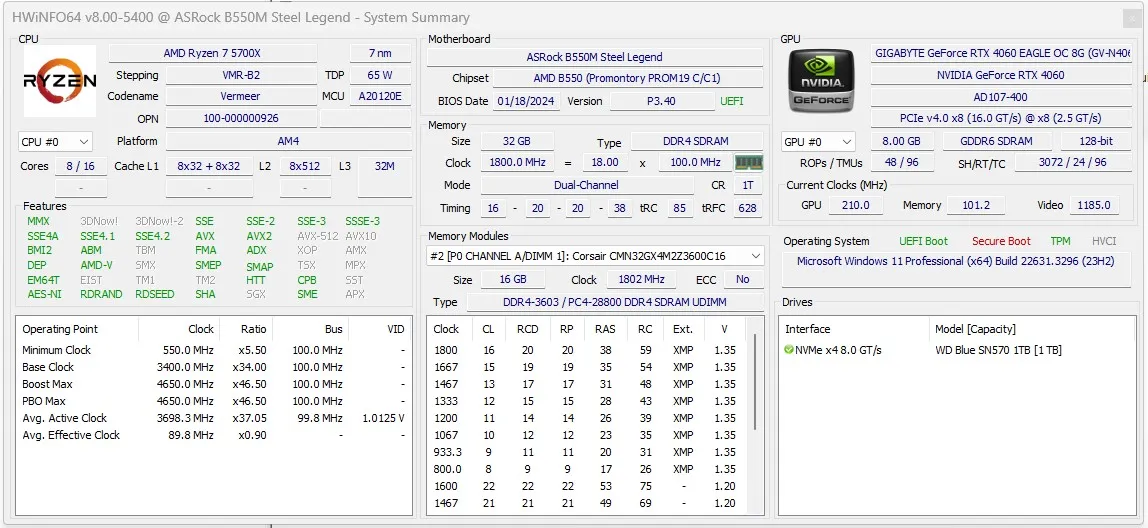
- Soğutma sisteminin performansını değerlendirmek için sentetik Cinebench R23 testini kullandım. Bu araçla sadece işlemcinin render sırasındaki performansını değil, aynı zamanda sistemin yüklerle nasıl başa çıktığını ve bunun sıcaklık üzerindeki etkilerini değerlendirebilirsiniz.
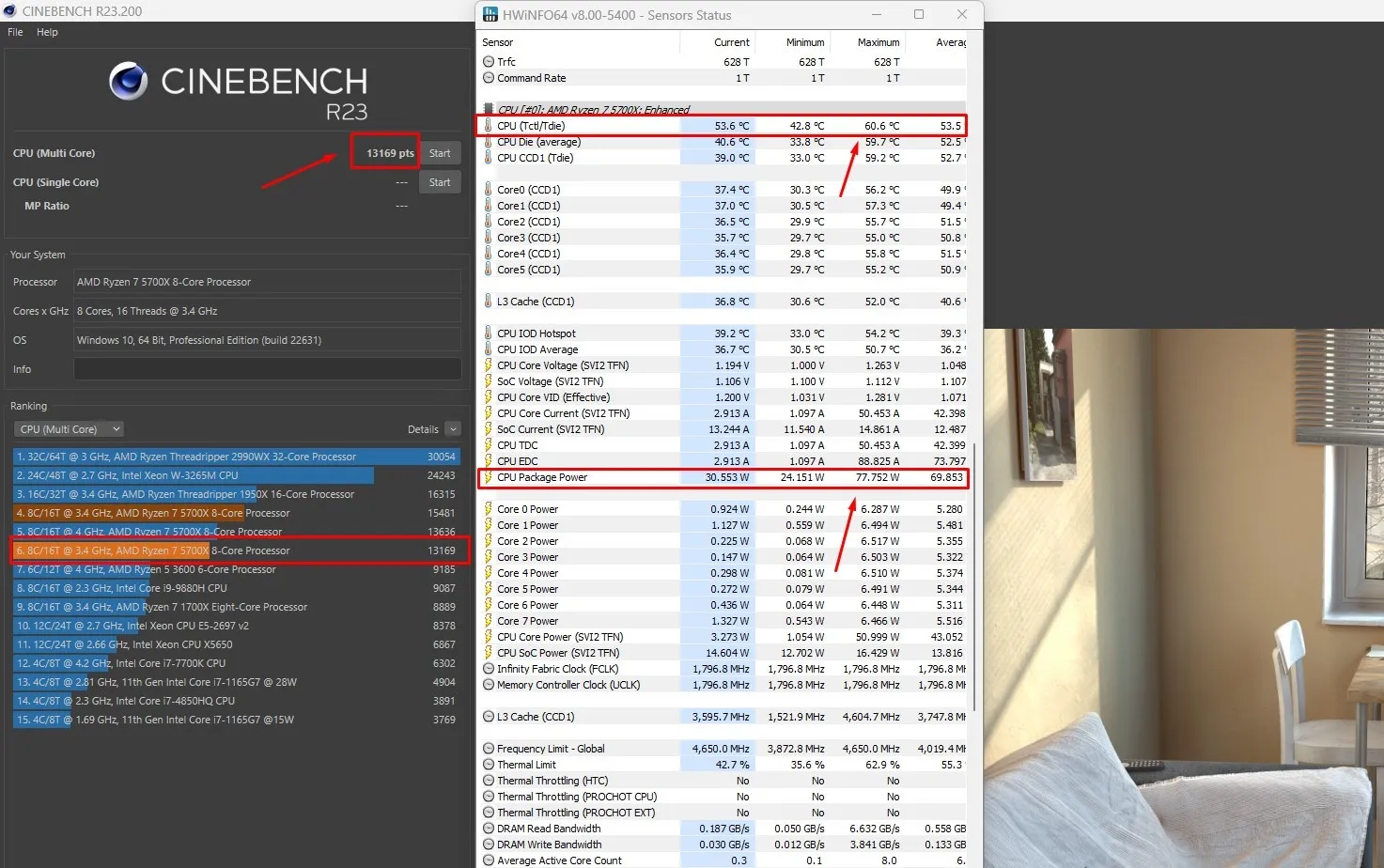
Isıyı azaltmak için iki yöntem uygulayacağız. Bir yöntem daha hızlıdır, diğeri daha yavaştır. Yavaş yöntemle başlayalım.
Curve Optimizer ile Sıcaklık Düşürme
Bu yöntem tartışmalıdır, ancak onunla tanışmamız gerekmektedir. Resmi web sitesinden Ryzen Master'ı indirin ve her çekirdek için parametreleri belirlemek için bir saatlik bir test yapın. BIOS'a gidin ve ayarları uygulayın.
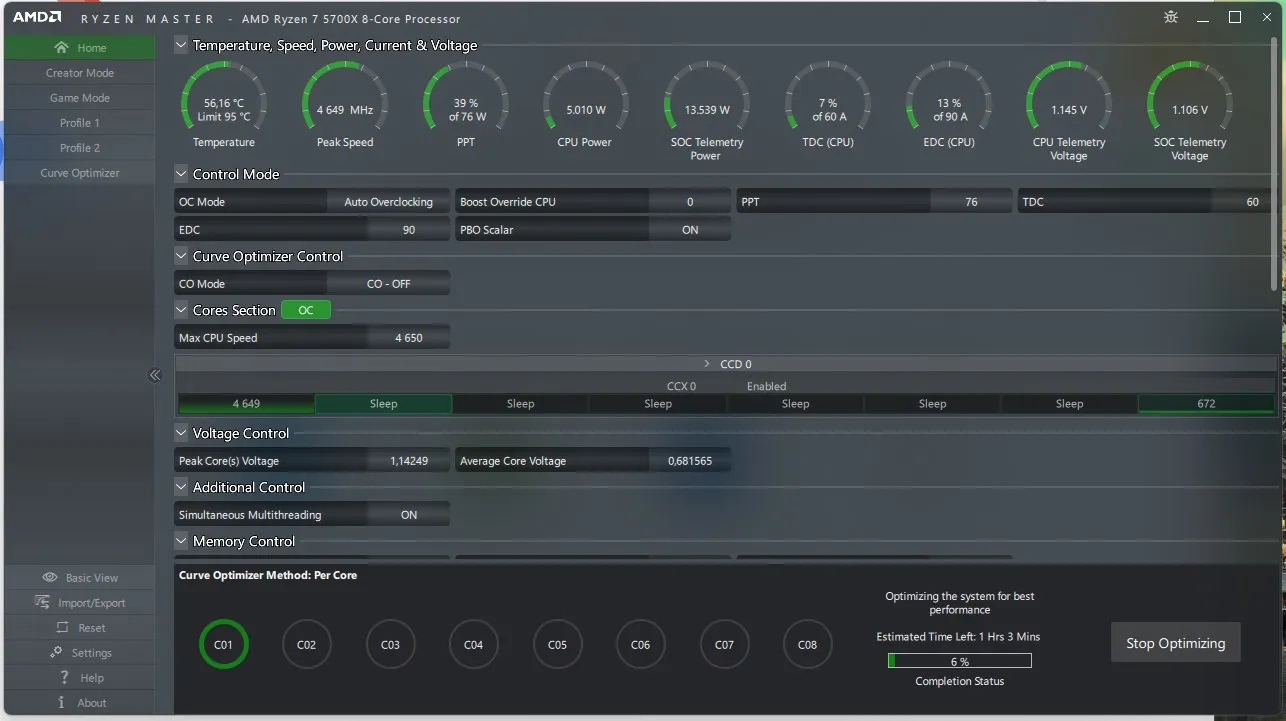
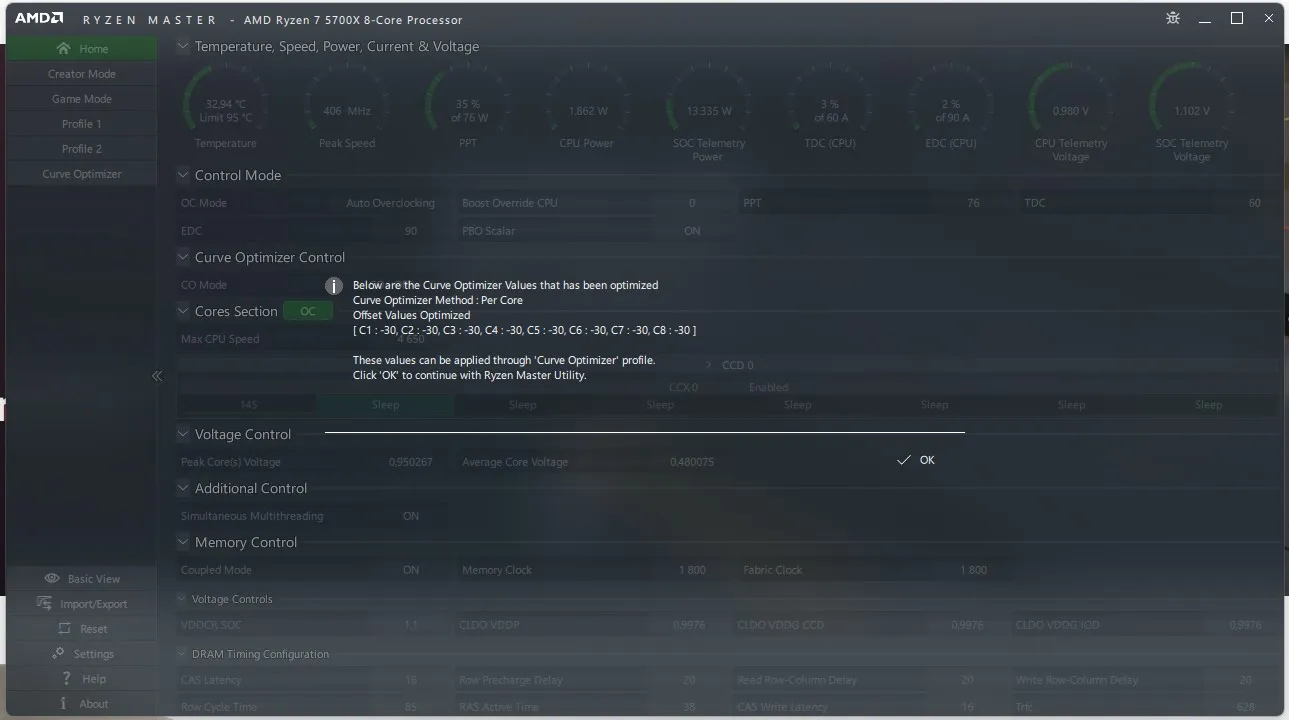
Bir saatlik testten sonra bize her işlemci çekirdeğini -30'a getirmemizi önerildi. Sonuç olarak, bilgisayar hiç çalışmadı. Yardım için Ryzen Master'a çok teşekkürler ))))
Deneme-yanılma yöntemiyle, bilgisayarı açmakla kalmayıp aynı zamanda 10 dakikalık bir stres testini de geçen bir değer buldum.
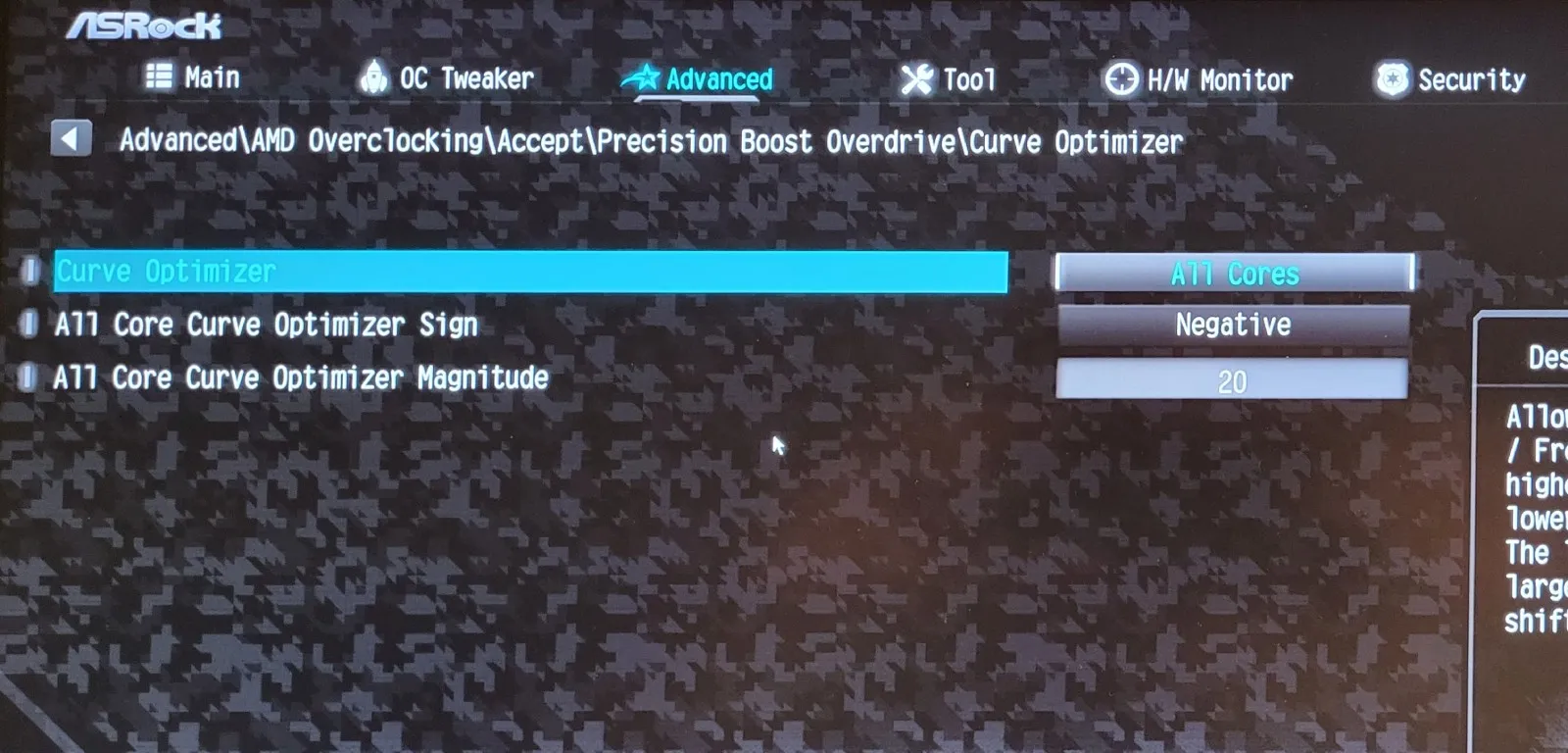
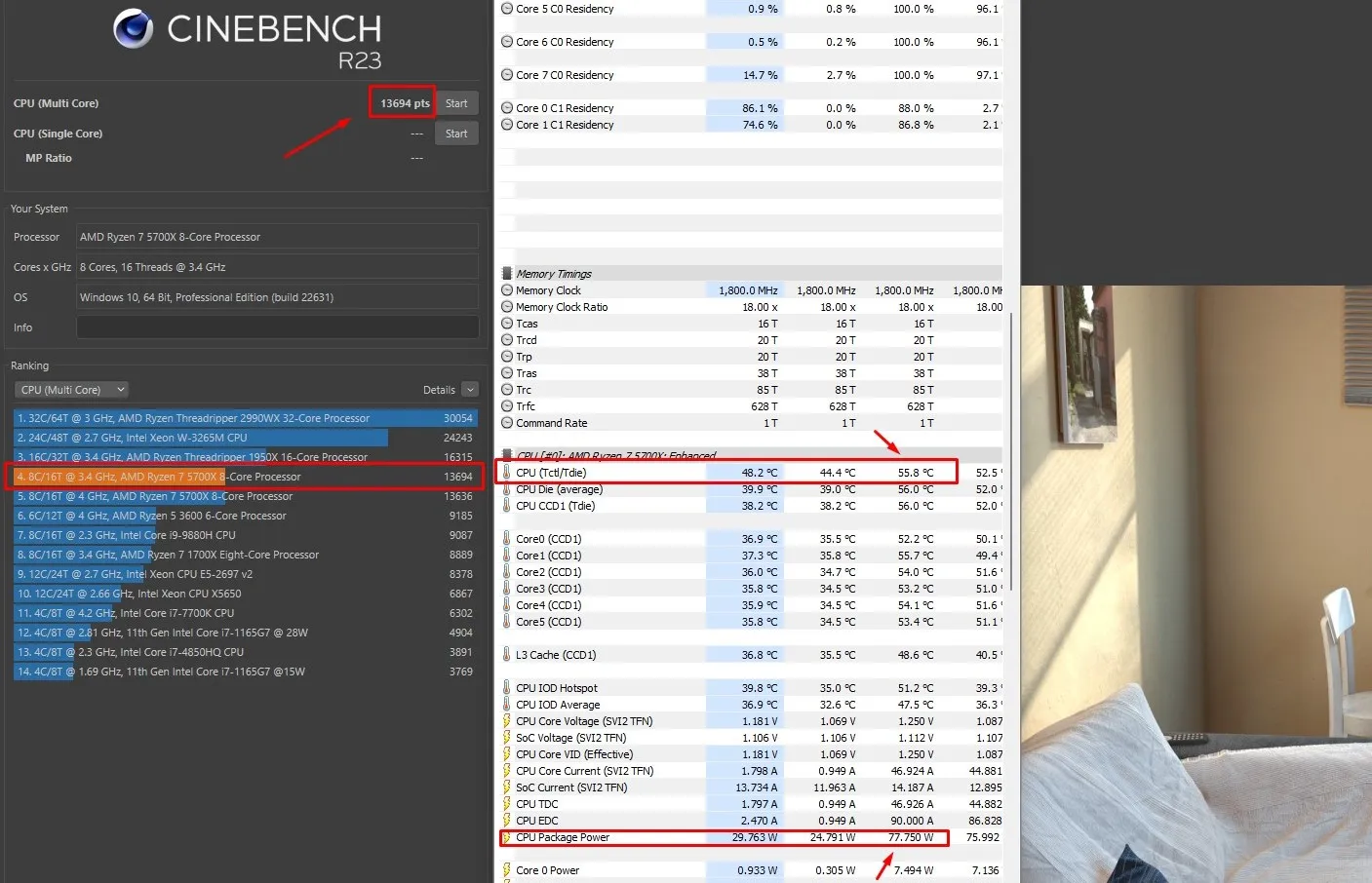
Cinebench R23 testinde işlemci 13694 puan aldı ve 6 derece daha soğuktu. Maksimum sıcaklık 55 dereceydi. Güzel, değil mi?
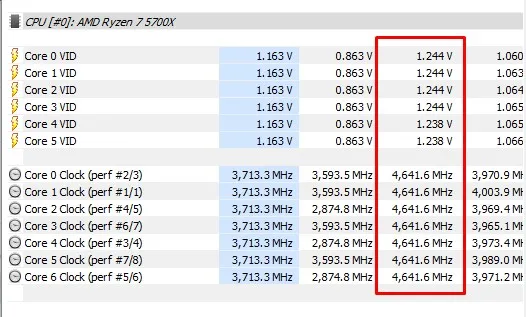
Ryzen İşlemcilerinin Sıcaklığını Optimal Frekans ve Gerilim ile Düşürün
Bu yöntemle işlemciyi sadece belirli görevler için ayarlamakla kalmayıp aynı zamanda maksimum verimlilikle çalışmasını sağlayabilirsiniz. Bu işlem zaman alabilir ancak sonuçlar buna değer.
Bu örnekte, CPU frekansını 4000 MHz olarak belirlemeye ve her adımdan sonra sistem kararlılığını kontrol ettikten sonra gerilimi kademe kademe 25 milivolta düşürmeye karar verdim. Sonunda, optimal çalışmayı 950 mV'de başardım. Sonuçlar etkileyiciydi - sıcaklık belirgin şekilde düştü.
Bu yöntem zaman ve sabır gerektirir çünkü yalnızca performans ve sıcaklık arasında denge kurmak önemli değildir, aynı zamanda işlemcinin yeni ayarlarında kararlı olduğundan emin olmak da önemlidir. Ancak sabit bir üstün performansla birlikte belirgin bir sıcaklık düşüşü fark ederseniz, zahmetin karşılığını aldığını anlarsınız.
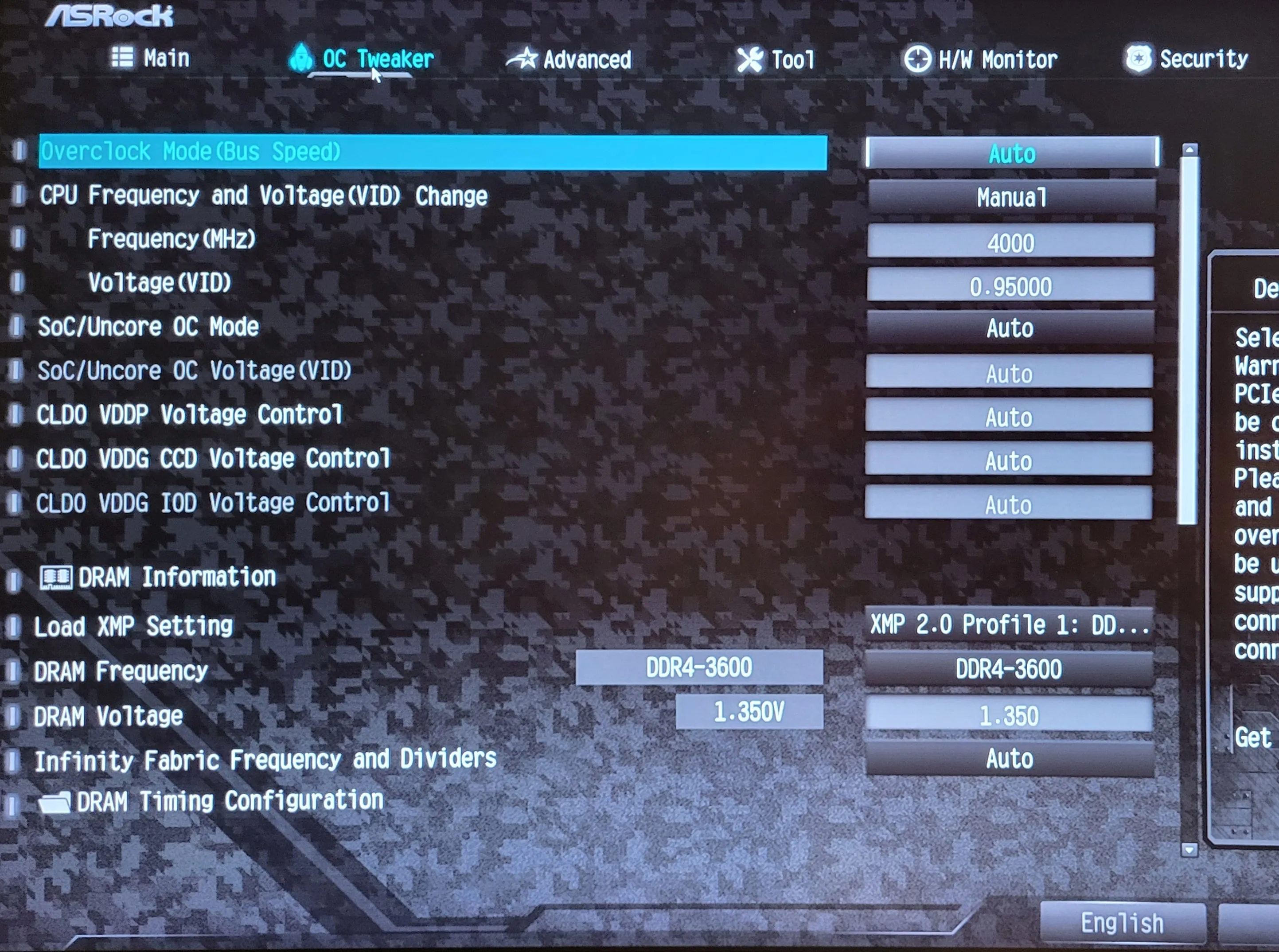
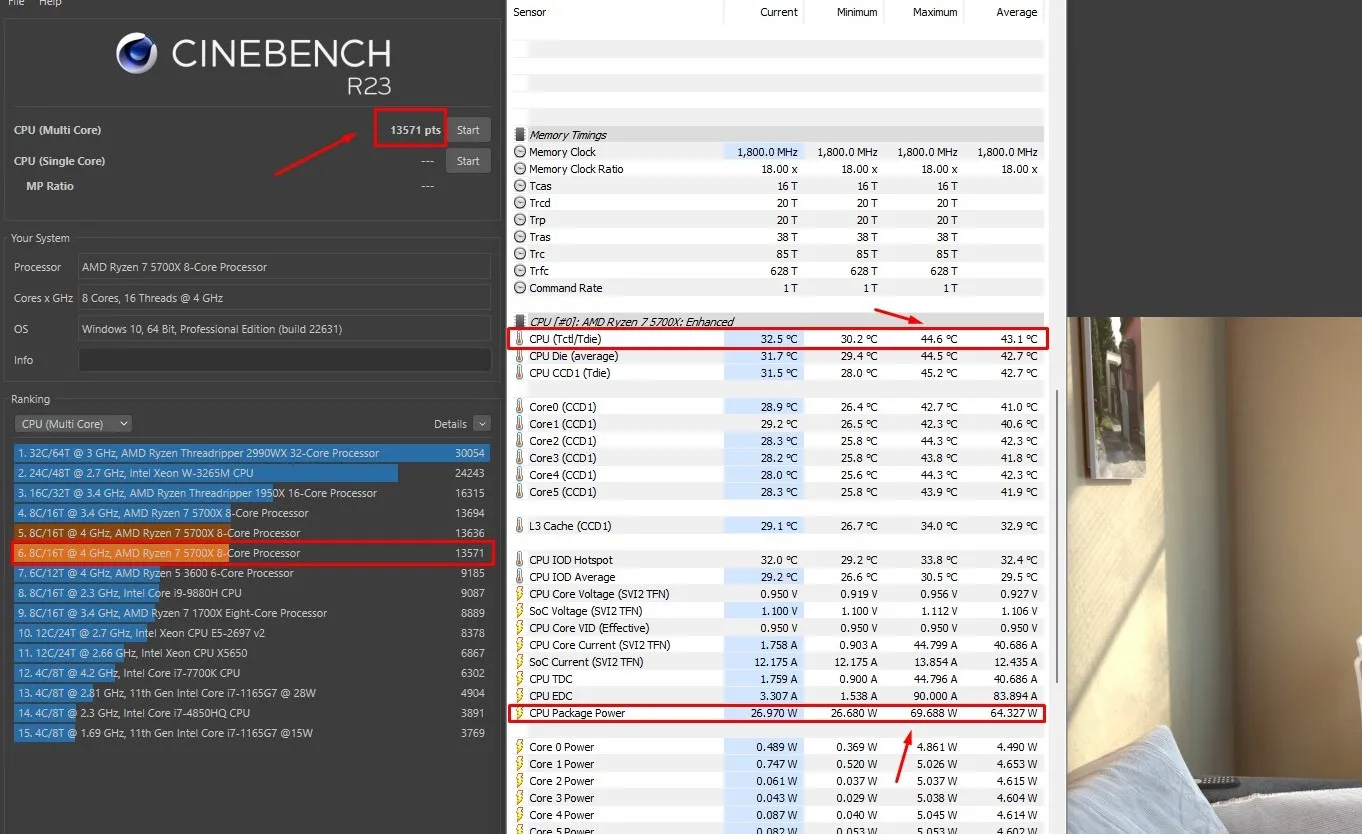
Cinebench R23 testinde işlemci 13571 puan alır. Fark önceki sonuçla hata payı içindedir. Sıcaklık 44 derece !!!
Bu stres testi sırasında sıcaklık. İşlemciniz günlük işlerde asla %100'ün üzerinde 10 dakikadan fazla süre yüklenmeyecek.
En yüksek sıcaklığı 16 derece veya %26 azalttık.
Genel Gürültü Seviyesinin Azaltılması: BIOS'ta Fan Hızı Ayarı
Sessiz bir bilgisayarın geliştirilmesinde son dokunuş, soğutucunun dikkatli ayarlanmasıdır. En az gürültü seviyesine ulaşmak için, fanın sıcaklıklara göre yönetilerek dönüş hızının 60 dereceye kadar %30-35'i geçmemesi gerekmektedir. Bu ayarlarla soğutma neredeyse sessiz bir şekilde çalışır. Bu ayarlarla performans ve gürültü geliştirilmesi arasında mükemmel bir denge buldum.
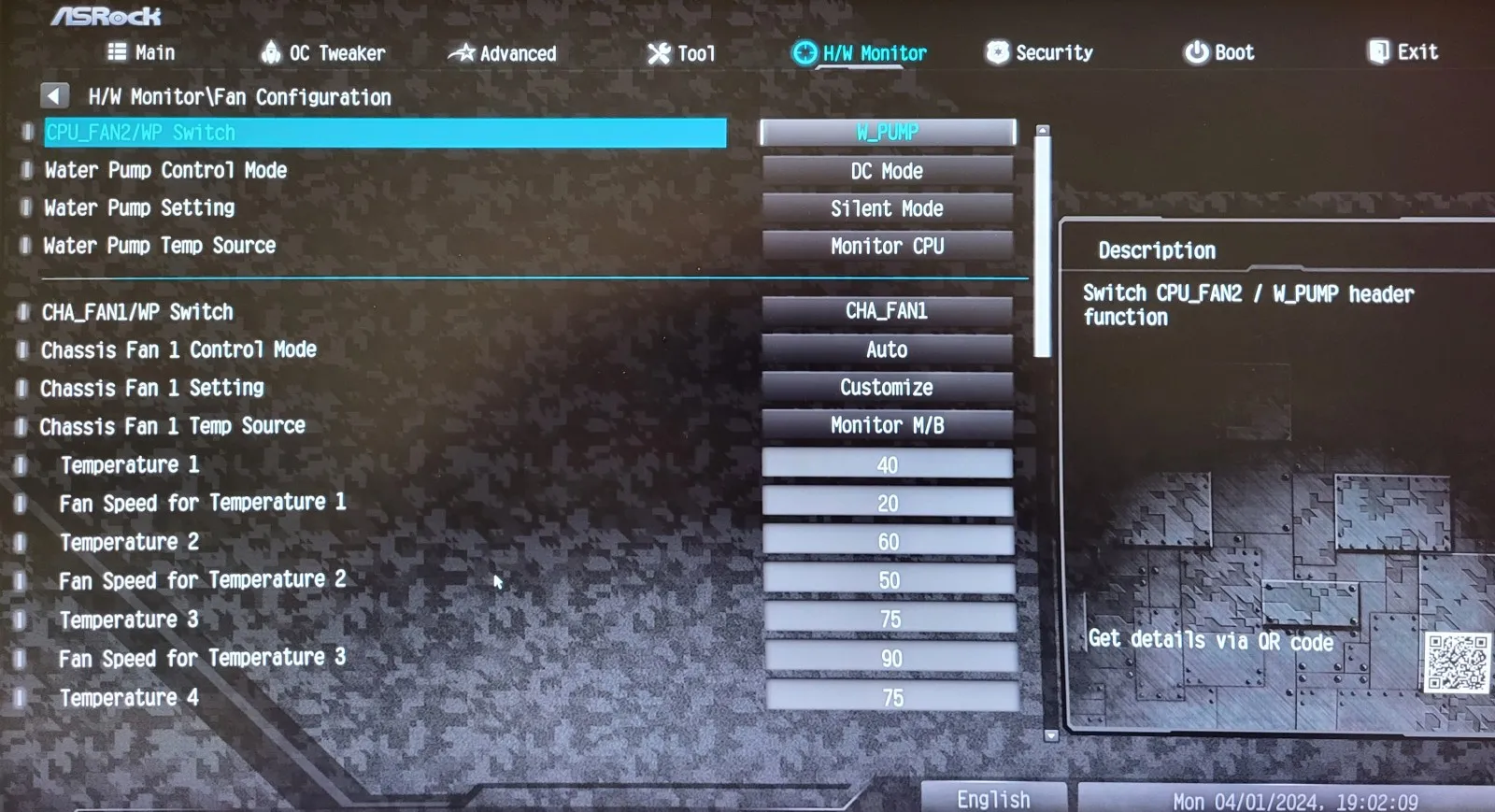
Sonuç benim beklentilerimi aştı: Sıcaklığı performansı etkilemeden neredeyse 20 derece düşürebildim. Bu da demek oluyor ki günlük kullanım sırasında, CPU daha az yüklendiğinde sıcaklık daha da düşecek ve sistem daha sessiz olacak. Yani mükemmel bilgisayar durumuna ulaştık, hem güçlü hem de duyulması neredeyse mümkün olmayan bir sistem. Bu, sessizlik ve yüksek performansı takdir eden herkes için harika bir başarıdır.
Not
İşte ayarladığım CPU frekansı ve voltajının ekran görüntüsü. Stres testinde aynı 60 dereceyi ayarladım, ancak CPU testte neredeyse 14.800 puan aldı.
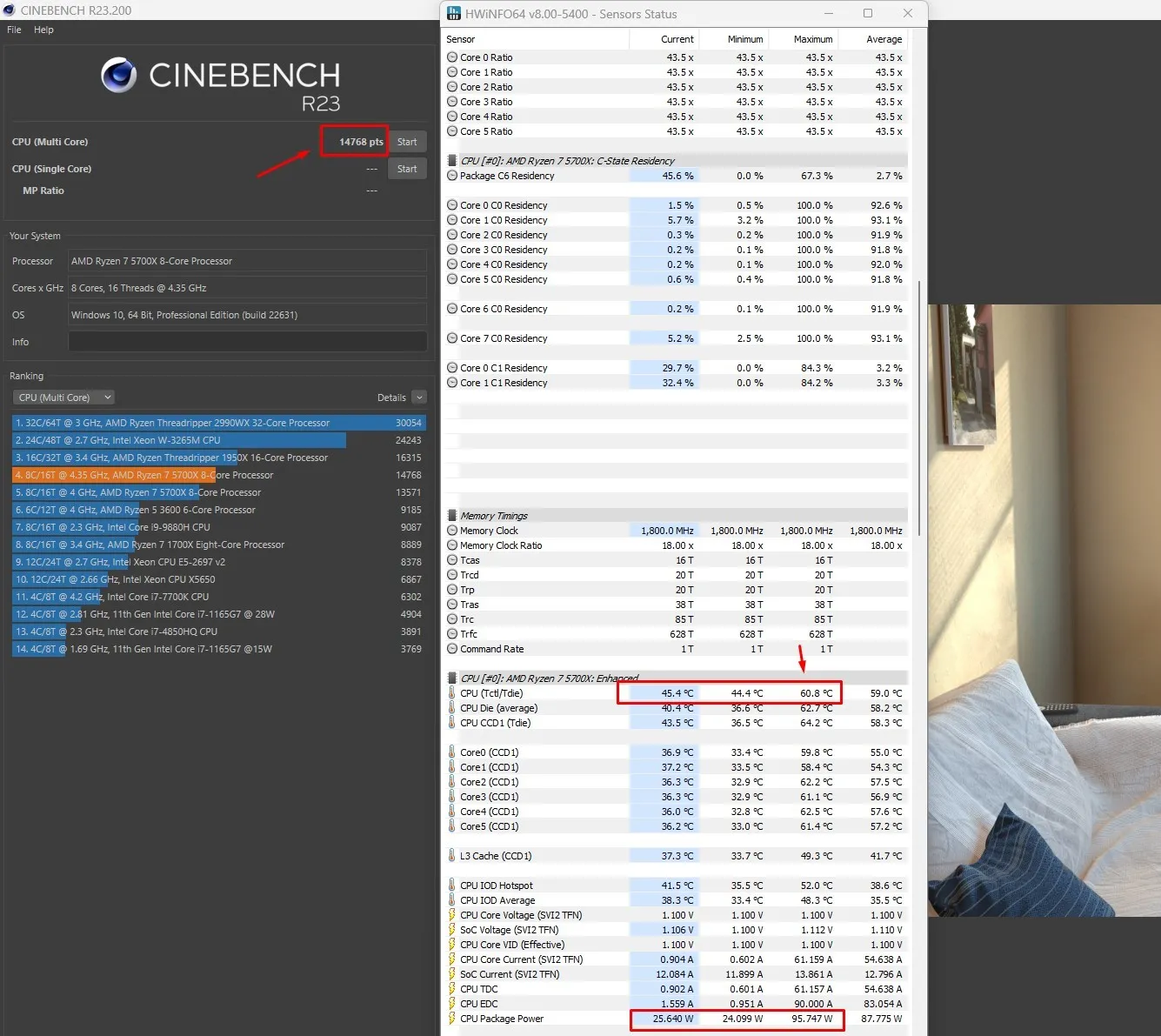
Hepinize bol şans ve başarılı overclockingler dilerim!

